Operace zahrnující změny oddílů pevného disku nebo paralelní instalaci operačních systémů často vedou k poškození zavaděče systému Windows. Po zapnutí počítače se uživateli zobrazí oznámení, že nelze zjistit operační systém ani spouštěcí sektor. Naši odborníci nám říkají o metodách obnovení zavaděče systému Windows 10.
Automatická korekce
Automatická oprava vadného spouštěcího sektoru na pevném disku pomocí instalačního disku.
Spusťte počítač ze záchranného zaváděcího média s distribucí systému Windows 10, které bylo předem připraveno nebo vytvořeno v jiném počítači. Na začátku místo instalace aktivujte prostředí pro obnovení kliknutím na šipku v levém dolním rohu okna.
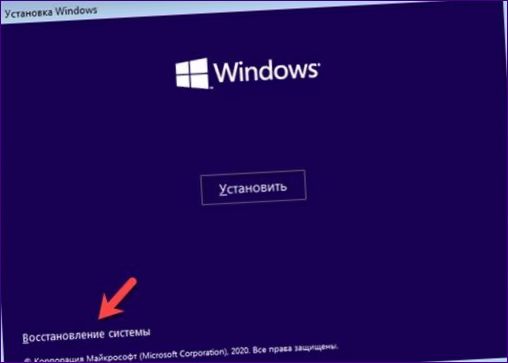
Vstupte do pole označeného rámečkem s nástroji pro řešení softwarových problémů.
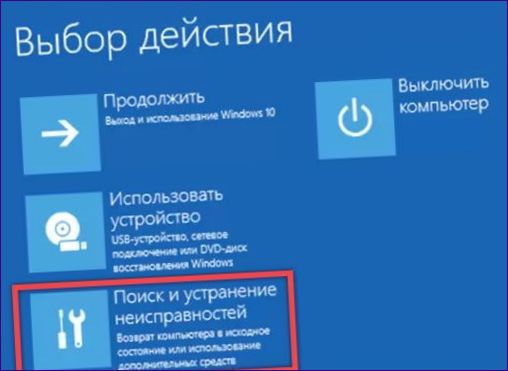
Kliknutím na vybraný oddíl spustíte automatickou opravu při spuštění systému.

Výběr operačního systému s vadným zavaděčem.

Počkejte, dokud nebudou dokončeny diagnostické akce a akce obnovy. Výsledek bohužel ne vždy splňuje naše očekávání. Pokud se zobrazí zpráva, že požadovanou operaci nelze úspěšně dokončit, stiskněte tlačítko označené v rámečku. Tím se vrátíme ke kroku Pokročilé parametry.

Ruční oprava
Vzhledem k nemožnosti automatického spuštění zavaděče jej spustíme ručně. Naši odborníci uvedli několik způsobů akcí, které má uživatel k dispozici.
1. varianta
Po neúspěšné automatizaci se vraťte do Rozšířených nastavení a spusťte příkazový řádek.
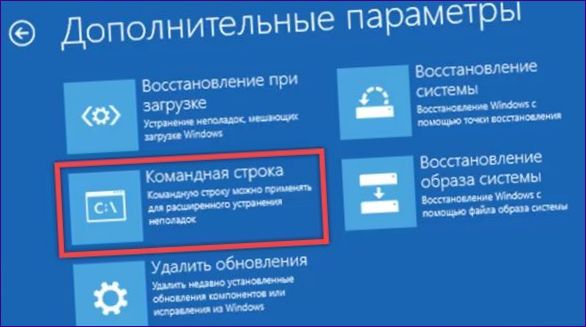
Použijte konzolový nástroj Bootrec, který je součástí distribuční sady. Na výzvu zadejte „bootrec.exe /fixm
“ a stiskněte klávesu Enter. Příkaz vytvoří nový hlavní spouštěcí záznam na systémovém oddílu pevného disku. Po potvrzení úspěšné operace obnovte spouštěcí sektor. Zadejte „bootrec.exe /fixboot“. Stiskněte klávesu enter a počkejte na potvrzení. Pokud byly oba příkazy úspěšně provedeny, ukončete konzolu zadáním příkazu „exit“ a restartujte počítač jako obvykle.
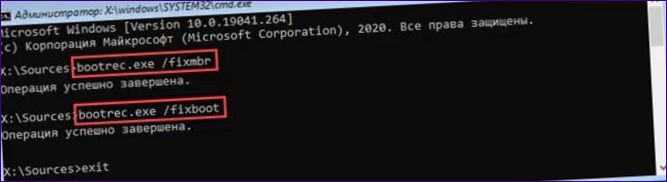
2. varianta
Do příkazového řádku zadejte „diskpart“ a stiskněte klávesu Enter, čímž spustíte konzolový nástroj pro správu disků. Počkejte, až se řádek výzvy změní na řádek označený dvojitým písmenem.
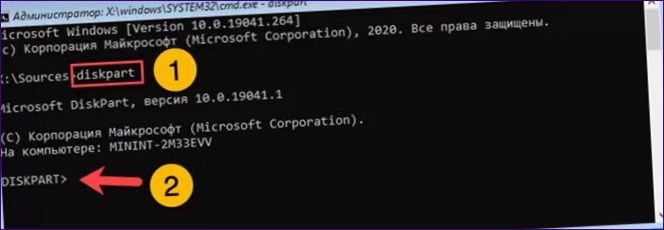
Zadejte příkaz pro procházení diskových svazků „
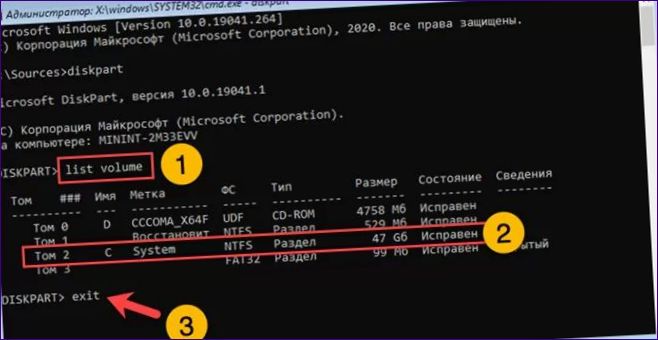
Zadejte příkaz pro obnovení zavaděče a zadejte cestu k adresáři operačního systému: „bcdboot c:\windows“. Stiskněte klávesu Enter a počkejte na hlášení o operaci. Restartování počítače v normálním režimu.
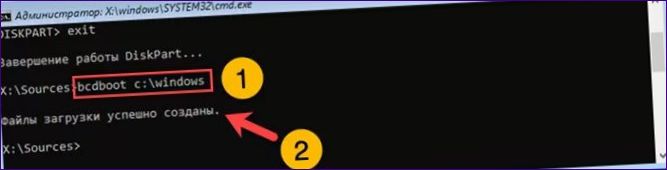
3. varianta
Poslední metodu je třeba použít, pokud výše uvedené dvě metody nedávají stejný výsledek.
V příkazovém řádku spusťte konzolový nástroj pro správu disků. Zobrazte seznam svazků a vyhledejte oddíl bez písmenného označení označený jako „skrytý“. Na obrázku je označen číslem „3“. Zapamatujte si číslo svazku a písmeno systémového oddílu.
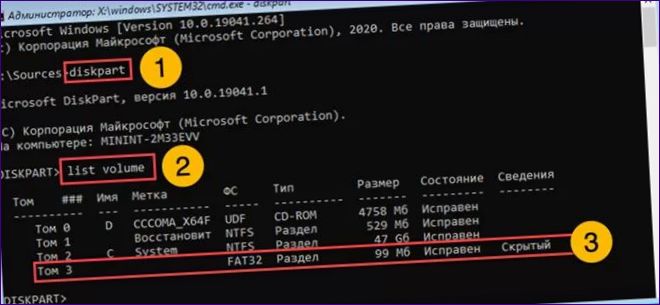
Výběr hlasitosti pomocí „select volume N“. Nahraďte písmeno „N“ odpovídajícím číslem, jak je znázorněno na obrázku. Zvolený oddíl naformátujte pomocí stejného souborového systému, jaký byl použit dříve, zadáním příkazu „format fs=fat32“. Aby bylo možné provést operaci zápisu, musí být svazek pojmenován písmenem „C“. Zadejte příkaz „assign letter K“ a přiřaďte oddílu například písmeno „K“. Ukončení konzolového nástroje.

Zadejte příkaz pro zápis, za kterým následuje adresář operačního systému a poté svazek, na který se zapisuje zavaděč: „bcdboot c:\windows /s K: /f All“.
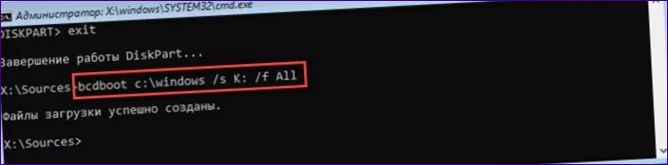
Po potvrzení úspěšného zápisu spouštěcích souborů spusťte Diskpart znovu. Vyberte svazek, se kterým jste pracovali dříve. Odstranění přiřazeného písmene pomocí „remove letter K“. Druhá možnost se provádí proto, aby se v Průzkumníku nezobrazoval zaváděcí sektor. Ukončete konzolový nástroj a příkazový řádek a restartujte počítač jako obvykle.

Na závěr
K obnovení poškozeného spouštěcího sektoru systému Windows 10 použijte následující metody. Vyberte si ten nejvhodnější a oživte svůj počítač, aniž byste museli přeinstalovat celý operační systém.

Jak mohu obnovit zavaděč systému Windows 10, pokud mám problémy s bootováním?
Pokud máte problémy s bootováním systému Windows 10, existuje několik možností, jak obnovit zavaděč.
Nejprve můžete zkusit spustit automatické opravování systému. K tomu restartujte počítač a při startu stiskněte opakovaně klávesu F8 nebo Shift + F8, dokud se nezobrazí možnost „Pokročilé volby spuštění“. Poté vyberte „Problémy“ a následně „Automatické opravování“. Počítač by měl spustit nástroj na opravu problémů.
Další možností je použití instalačního média systému Windows. Potřebujete si stáhnout nebo vytvořit instalační USB nebo DVD. Potom restartujte počítač a při startu stiskněte odpovídající klávesy k tomu, aby se zavedlo z instalačního média. Vyberte jazyk a region, a poté klikněte na „Opravit počítač“. Zde vyberte „Příkazový řádek“ a zadejte příkazy pro obnovu zavaděče, jako například sfc / scannow nebo bootrec / fixboot.
Další možností je použití obnovení systému Windows. Po restartu počítače a stisknutí klávesy F8 vyberte „Problémy“ a poté „Pokročilé volby spuštění“. Zde vyberte „Obnovení systému“ a postupujte podle pokynů na obrazovce. Vyberte bod obnovy ze seznamu a potvrďte, že chcete obnovit systém.
Pokud tyto možnosti nepomohou, můžete zvážit přeinstalaci systému Windows 10. Při tom nezapomeňte, že to znamená vymazání všech dat na disku C:, proto před přeinstalací zálohujte důležité soubory.